
Если вы работаете над редактированием видео с Camtasia, вы, вероятно, захотите записать в полноэкранном режиме. Хотя он не рекомендуется для записи игровых сессий Full HD, он все равно будет записывать в основном все остальное.
Однако существует проблема, с которой сталкиваются некоторые пользователи, поскольку Camtasia не записывает полный экран. Продолжите читать ниже для решения.
Что делать, если Camtasia не записывает полный экран
БЫСТРЫЙ СОВЕТ: используйте альтернативный инструмент, например Adobe Premiere

Если Camtasia не может записывать полный экран, мы предлагаем пусть Adobe Premiere сделает всю работу, С Adobe Premiere вы можете легко записать весь экран или только раздел, а затем сохранить запись в виде файла MP4.
Также имеется бесплатная пробная версия. Если вы раньше не пользовались Adobe Premiere, вы можете запустить бесплатную пробную версию и убедиться, что этот удивительный инструмент может сделать.
Если вы предпочитаете устранять неполадки Camtasia, следуйте инструкциям ниже.
Это серьезная проблема, особенно в Windows 10, где масштаб – это боль, которая беспокоит пользователей в течение длительного времени. Тем не менее, это раздражает пользователей Windows 7 или Windows 8 тоже. Конфигурация, по-видимому, является проблемой для некоторых, поскольку ее собственное разрешение на больших экранах не позволяет снимать весь экран.
Есть несколько причин для этого, и лучший способ начать это лишать Windows 125% шкала. Эта функция облегчает чтение и помогает в некоторых случаях. Тем не менее, это создает ошибку с Camtasia, где он захватывает экран только частично или буквально записывает 125% экрана.
Мы предлагаем изменить масштаб на 100% до Windows 10 пользователей. Для других мы предлагаем проверить конфигурацию. Некоторые пользователи решили проблему, уменьшив ее разрешение во время записи.
Мы понимаем, что это не решение, так как вряд ли это жизнеспособное решение, но это единственное, что, по-видимому, позволяет вам захватить весь экран.
Вот как изменить масштаб от 125% до 100% и макет за несколько простых шагов:
- Щелкните правой кнопкой мыши на рабочем столе и откройте Настройки дисплея,
- В разделе «Масштаб и дизайн» выберите 100%,
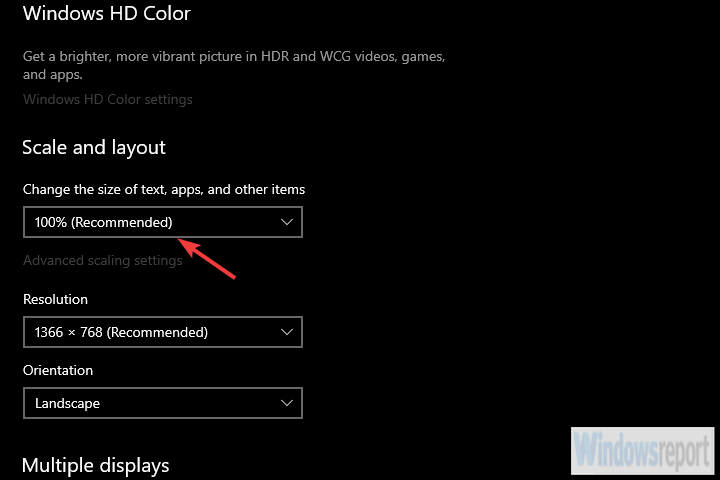
- Перезагрузите компьютер и снова проверьте запись.
Тем не менее, мы можем завершить эту статью. Не пытайтесь отправить свой билет в службу технической поддержки TechSmith, так как он может предоставить вам более полное представление о проблеме. Также, пожалуйста, сообщите нам, помогло ли масштабирование решить проблему в разделе комментариев ниже.
Часто задаваемые вопросы: узнайте больше о Camtasia
- Camtasia хороша для редактирования видео?
Camtasia – одна из лучших программ для редактирования видео на рынке. Этот многофункциональный редактор видео отлично подходит для редактирования видеоконтента в Интернете.
- Filmora лучше, чем Camtasia?
Camtasia имеет более высокие оценки, чем Filmore во многих областях. Например, Camtasia намного более стабильна, когда дело доходит до записи экрана, что делает ее отличным инструментом для создания видеоуроков и демонстраций продуктов.
- У Camtasia есть водяной знак?
Бесплатная пробная версия Camtasia имеет водяной знак. Если вы хотите избавиться от водяного знака, вы можете перейти на премиум-версию.
От редактора Note: Этот пост был первоначально опубликован в январе 2019 года и с тех пор обновлен для свежести и точности.

Add comment